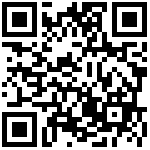适用版本:X5
适用版本:X5
〖加台〗:记录一批客人使用的多个桌号。打开餐饮主单,点击主单→加/减台。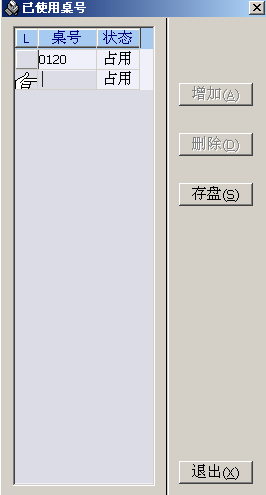
图
操作步骤:
(1)、单击“增加”按“F1”帮助键,选择空闲桌号点击“选中”,退出加台窗口即可。
(2)、“删除”,可以删除加台的桌号。
(3)、如果要修改加台的台号,选中要修改的台号,点击“修改”,按F1选择新的台号,点击“选中”,退出加台窗口修改成功。
〖消单〗:业务中存在这样的情况,建立新单之后,点菜未上之前,客人因各种原因,不能在酒店用餐。这种情况下需要操作员取消所有点菜,并使该桌号恢复“空闲”状态。
操作步骤:
(1)打开“台位资源”窗口,选定桌号,执行主单→消单。如该桌号已经点菜,则双击冲销所有有效点菜,单击〖消单〗,可直接选择理由或手工输入。
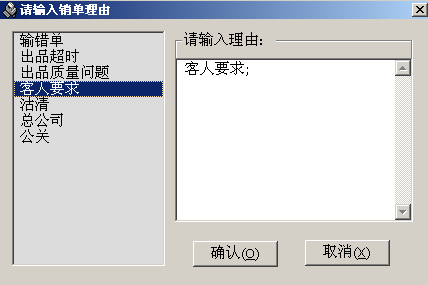
图
(2)单击〖确认〗,系统出现如下提示窗口,销单成功。
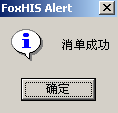
图
注意:若该桌有点菜,则必须先取消所有点菜,再销单。若没有取消点菜,直接单击〖销单〗,系统将提示“请先取消所有——有效点菜”。用户也可以打开餐饮主单,点击主单→消单,进行消单处理。
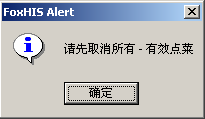
图
〖联单〗:联单是指把一起结帐的桌号建立关联,使其一起结帐。用餐进行时,收银员进行设置,结帐时,系统自动把设置联单的桌子一起结帐。
操作步骤:
(1)打开“台位资源”窗口,选定其中的一个桌号,按住CTRL键单击要联单的桌号。
(2)单击〖联单〗,则系统自动将所选择桌号联单。选择某批联单桌号中的一个时,该桌号处有五角星标记,其余与其联单的桌号处有空心五角星标记。
用户也可以打开其中一个餐饮主单,点击主单→联单,选择要联单的桌号,点击“选定”,联单成功。
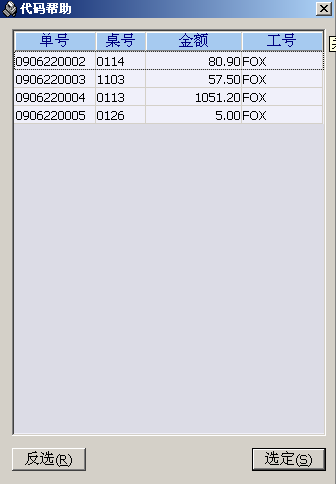
图
〖撤联〗:撤消联单。打开“台位资源”窗口,选择要进行取消联单的桌号,单击右边〖撤联〗,则所有联单桌号之间都撤销了联单关系。或者打开指定桌号餐饮主单,点击主单→撤联,选择“是”取消联单。
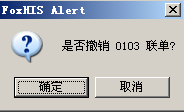
图
〖分单〗:主要用于结帐时客人要求各自付帐的情况。
操作步骤:
(1)打开“台位资源”窗口,选择要进行分单的桌号,单击右边〖分单〗,打开『分单』窗口,或者打开指定桌号的餐饮主单,点击主单→分单,系统默认按2人分,如要增加人数,则单击〖增加〗即可。
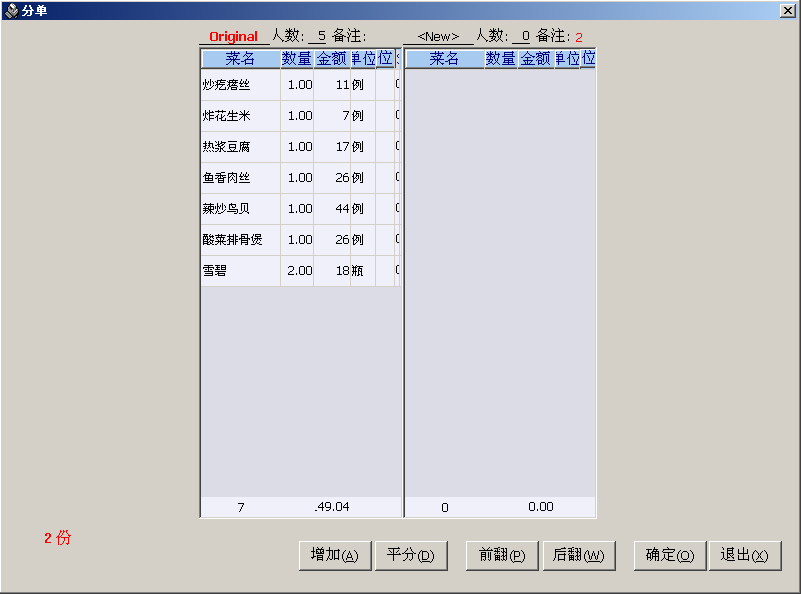
图
(2)选中要平分的菜,单击〖平分〗,显示『共享选择』窗口。
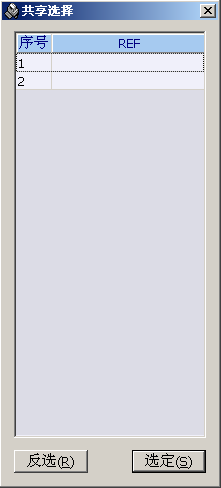
图
(3)选定要平分的对象,单击〖选定〗,系统提示是否要平分。

图
(4)单击选择〖是(Y)〗,则『分单』窗口自动将所选中的菜进行平分,单击〖确定〗,则系统自动在餐位图中出现一个虚拟台号,不同的台号可分别打单结帐,结帐后,虚拟台号自动消失。
注意:若是需要按菜名来分单的话,只需选中需要拆分的菜,把鼠标指向拆分的对象单击即可。若是需要按照菜数量来拆分,需选择待拆分的菜,修改份数存盘即可。
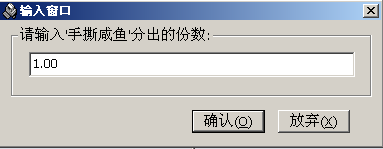
〖叫起〗:用于使用厨房打印的系统。如客人点菜之后要求暂时不要上菜,则开单后打开餐饮主单,单击主单→叫起,再点菜,此时厨房打印出菜单时会显示相关信息,提示稍后上菜。
〖菜卡〗:用于打印菜卡,它的使用必须配有一定的条件,如厨房要求连打印机,打印机需要设置。打开『台位资源』窗口,点击右边〖菜卡〗,打开『菜卡打印状态』窗口,可进行起菜、催菜、缓菜、重打等操作。
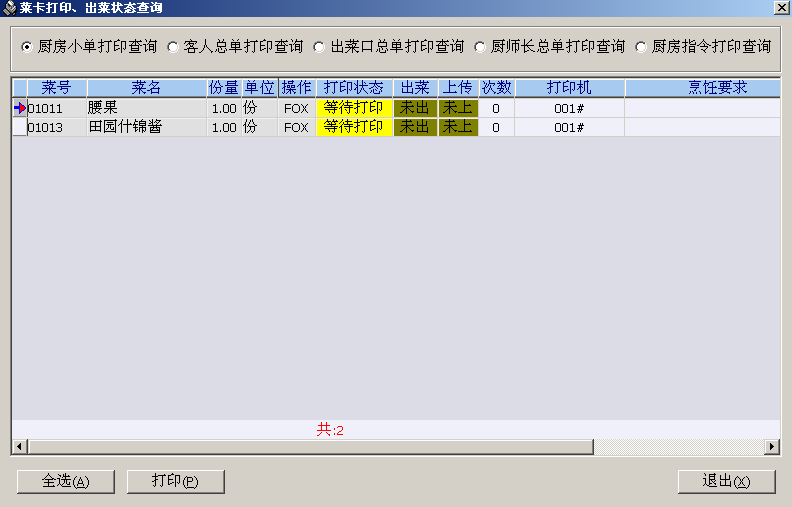
图
〖登记〗:将预订客人转成登记状态。
如对此有疑问,请发送邮件给我们
 地址:杭州市文一西路1218号恒生科技园28号楼
地址:杭州市文一西路1218号恒生科技园28号楼  0571-88231188
0571-88231188